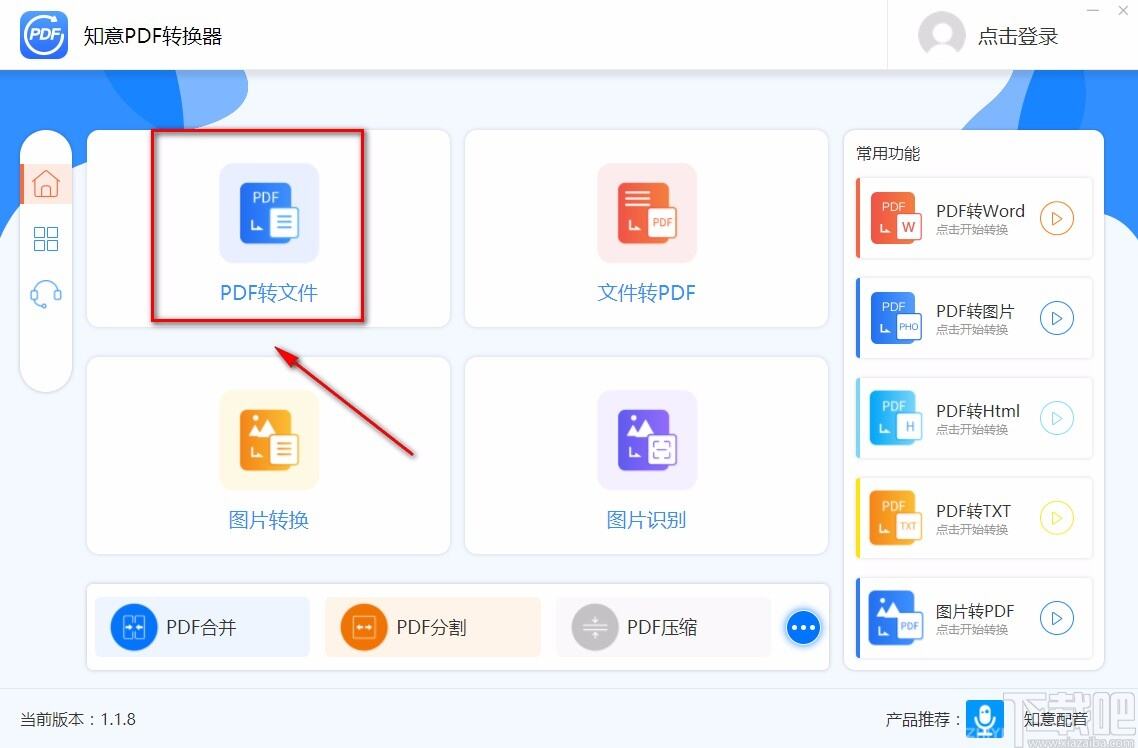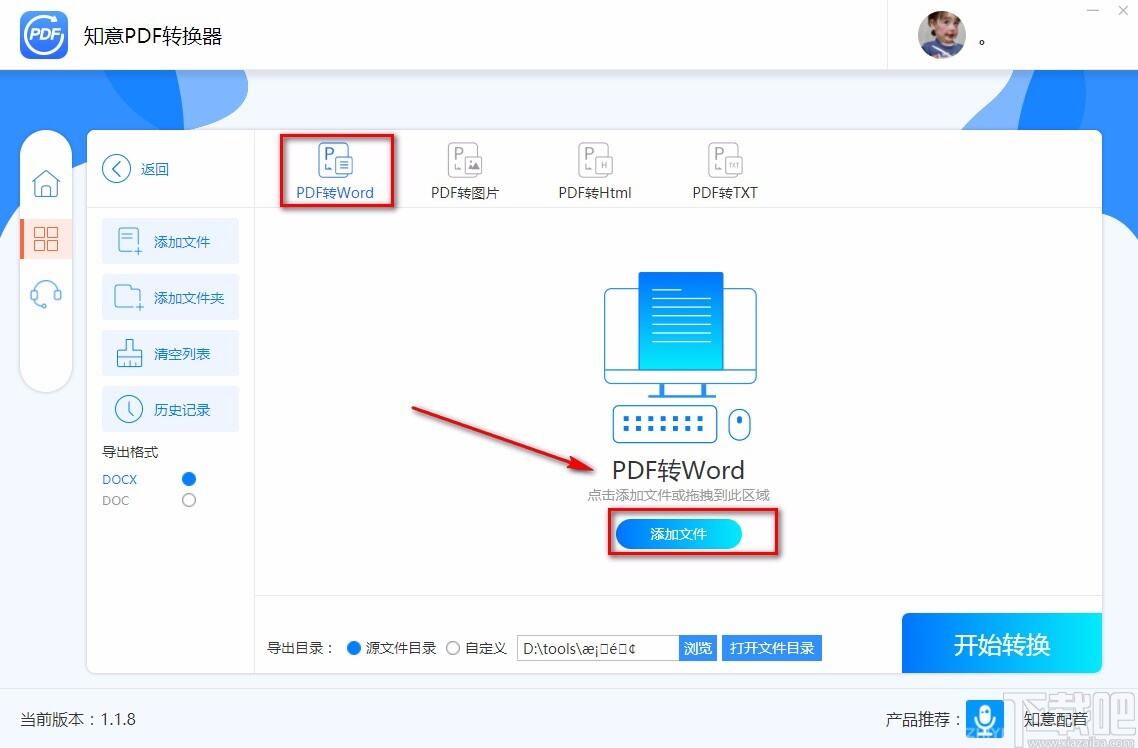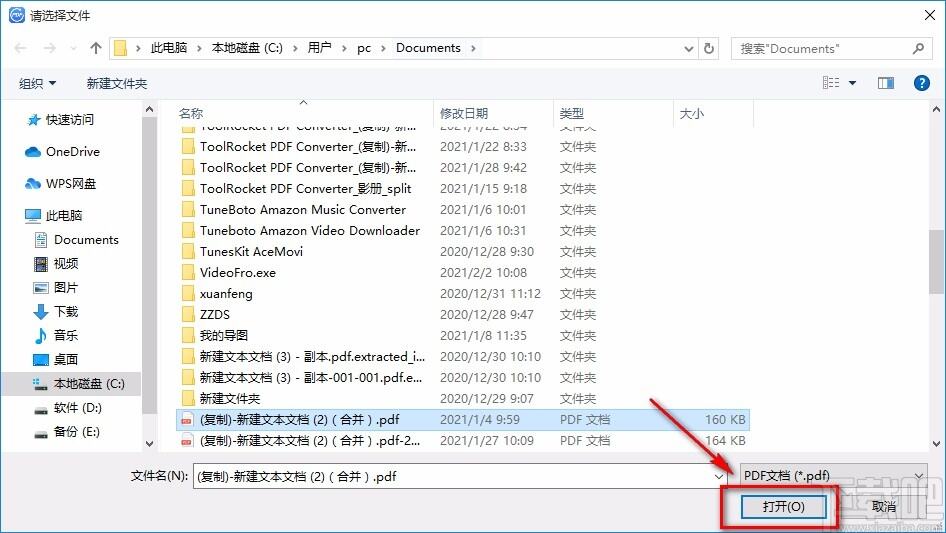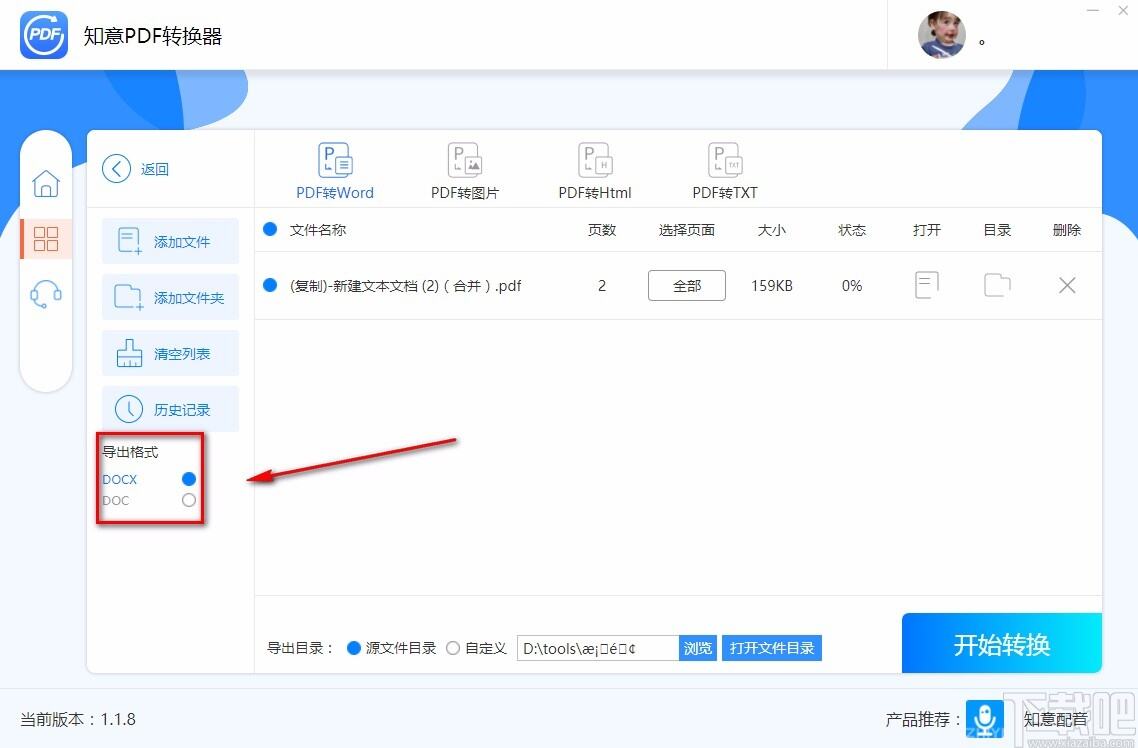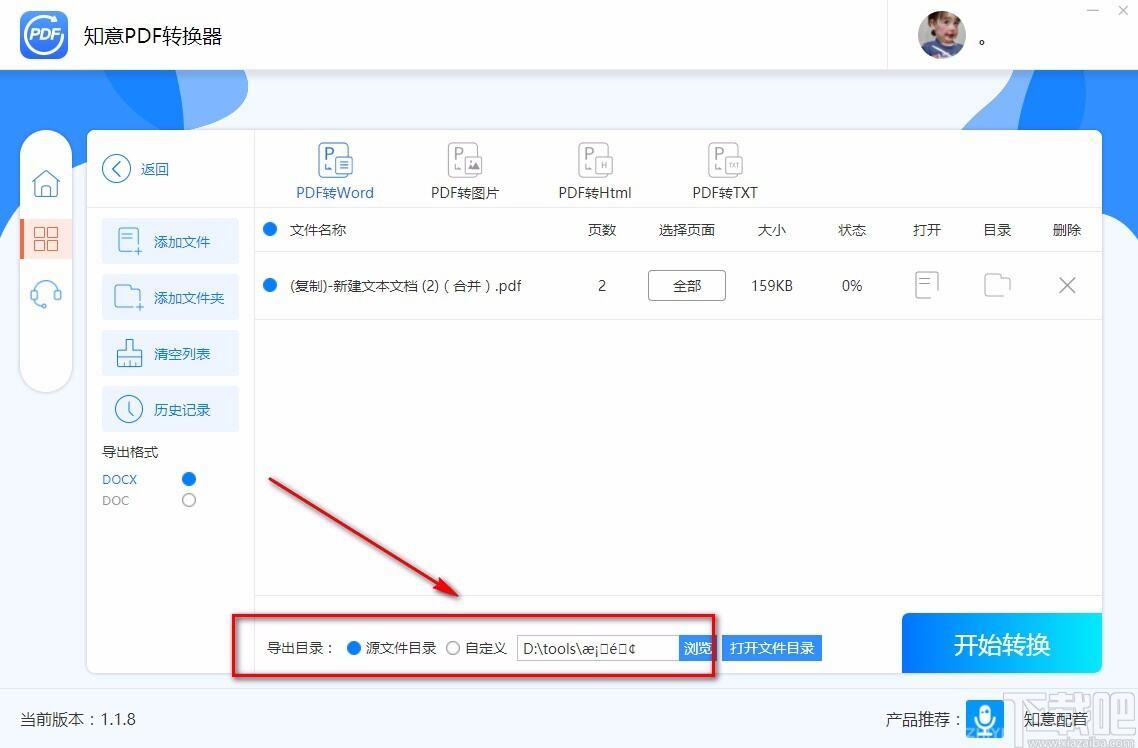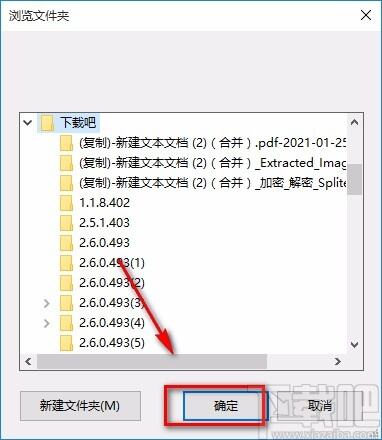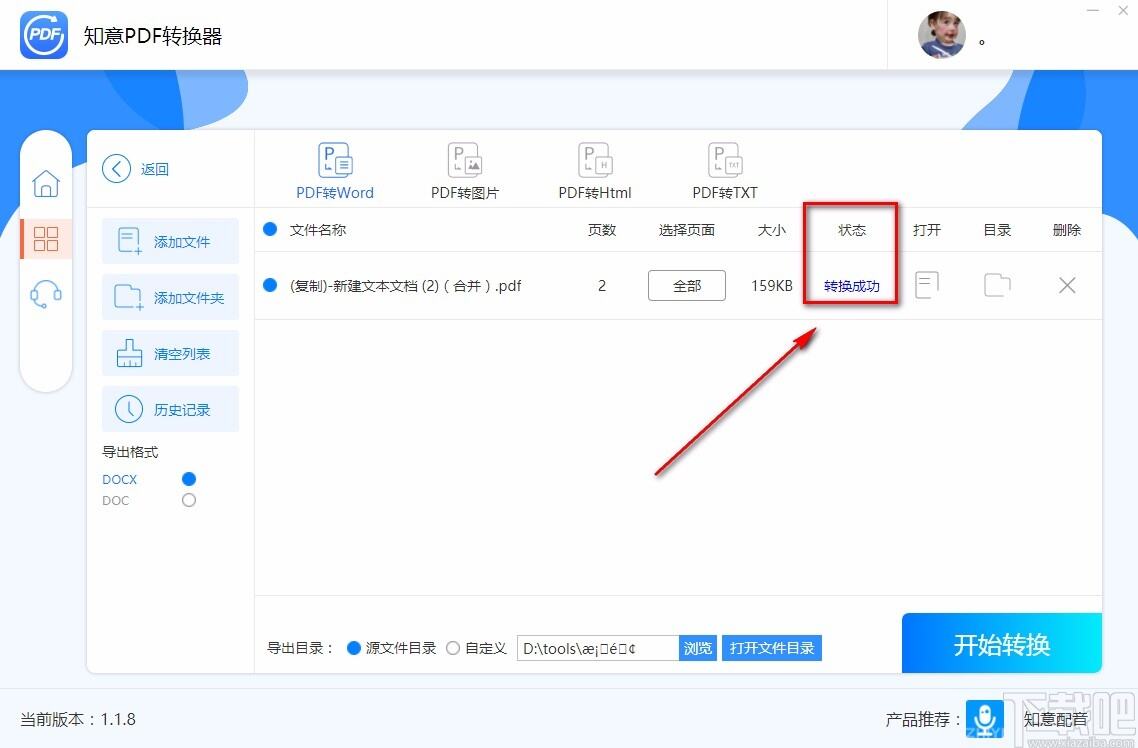知意PDF转换器将PDF转为Word的方法
办公教程导读
收集整理了【知意PDF转换器将PDF转为Word的方法】办公软件教程,小编现在分享给大家,供广大互联网技能从业者学习和参考。文章包含466字,纯文字阅读大概需要1分钟。
办公教程内容图文
2.接着在PDF转文件页面中,我们在页面上方找到“PDF转Word”选项并点击,再点击界面下方的“添加文件”按钮即可。
3.然后就会进入到文件添加页面,我们在页面上将需要转为Word的PDF文件选中,再点击页面右下角的“打开”按钮就可以了。
4.将PDF文件在软件中打开后,我们在界面左侧找到“导出格式”选项,根据自己的需要在其下方选择导出格式。
5.接下来在界面底部找到“导出目录”选项,我们根据自己的需要在其后面设置导出目录;如果选择“自定义”选项,则还要点击“浏览”按钮。
6.随后界面上就会出现一个浏览文件夹窗口,我们在窗口中设置好文件的保存位置后,再点击窗口底部的“确定”按钮就可以了。
7.完成以上所有步骤后,我们在界面右下角找到“开始转换”按钮,点击该按钮就可以开始转换文件格式。
8.文件格式转换完毕后,我们在界面上找到“状态”一栏,在该栏下方可以看到“转换成功”的提示字样,如下图所示,大家可以作为参考。
办公教程总结
以上是为您收集整理的【知意PDF转换器将PDF转为Word的方法】办公软件教程的全部内容,希望文章能够帮你了解办公软件教程知意PDF转换器将PDF转为Word的方法。
如果觉得办公软件教程内容还不错,欢迎将网站推荐给好友。